Apple ha creado algunas de las mejores apps que hay para Mac. Algunas de ellas vienen preinstaladas con macOS, como Safari, Mail, Calendario y Notas. Otras pueden ser descargadas e instaladas de forma gratuita desde la App Store, como Pages, Numbers y Keynote. Y hay una tercera categoría — apps como Logic y Final Cut Pro — herramientas profesionales de gama alta, con unos precios correspondientes. En este artículo, hablaremos de una de las apps que pertenece a la segunda categoría y que es posible que hayas instalado para probarla y luego la hayas dejado de usar. Te mostraremos cómo desinstalar GarageBand en Mac.
¿Qué es GarageBand?
GarageBand es una herramienta para crear música o grabar podcasts. Cuenta con varios instrumentos virtuales que puedes tocar usando un teclado en pantalla. También te permite conectar un micrófono o instrumento a tu Mac y grabarlo. Si eres guitarrista, tienes una multitud de combinaciones de amplificadores, tonos y efectos. De hecho, GarageBand es una herramienta fantástica para practicar o simplemente pasártelo bien tocando la guitarra, ya que hay muchos sonidos diferentes disponibles. Y si tocas el teclado, hay un sinfín de opciones para tipos de piano, órgano y sintetizador. Tienes la posibilidad de grabar tu propia batería o usar uno de los bateristas virtuales incorporados para que toque por ti. Cuando lo hayas grabado todo, puedes mezclarlo, agregar efectos y luego exportar el resultado final en el formato que elijas. Uno de los puntos fuertes de GarageBand es que es mucho más fácil de usar en comparación con otras apps de creación de música y la propia app te ayuda con todo. Como con las otras apps de Apple, es fácil crear un proyecto en un Mac y trasladarlo a un iPad o incluso a un iPhone, o viceversa.
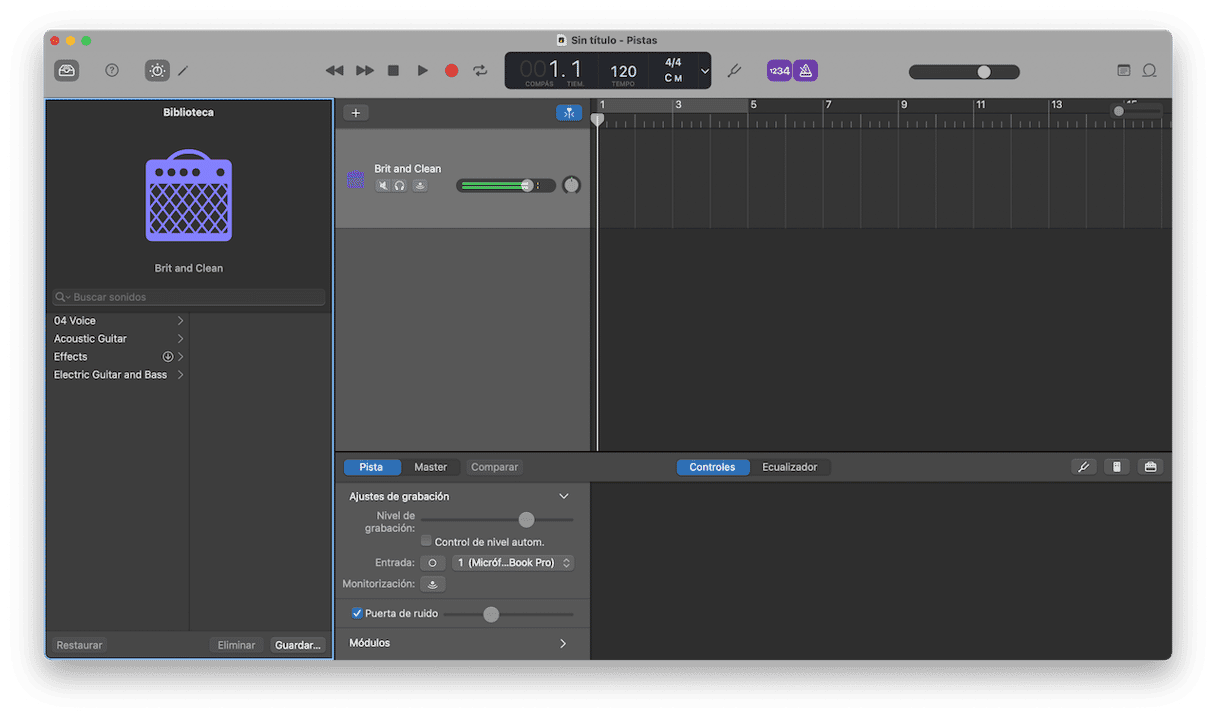
¿Por qué desinstalar GarageBand?
La razón principal para desinstalar GarageBand es liberar espacio de almacenamiento en tu Mac. Todos los instrumentos virtuales y pistas de audio grabadas pueden llegar a ocupar muchos gigas en tu Mac, y si no te queda mucho espacio libre y no usas GarageBand, tiene todo el sentido del mundo desinstalar la app. Siempre puedes volver a descargarla y reinstalarla cuando te haga falta.
Cómo desinstalar GarageBand en tu Mac
Antes empezar con la desinstalación de GarageBand, tienes que crear una copia de seguridad de todos tus proyectos. Incluso si crees que ya no los vas a necesitar, se recomienda copiarlos a una unidad externa, una memoria USB o un almacenamiento en la nube para que puedas volver a usarlos si cambias de opinión en el futuro. Una vez que lo haya hecho, sigue los pasos explicados a continuación para desinstalar GarageBand — no puedes simplemente arrastrar la app a la Papelera, ya que no la desinstalarás por completo haciendo eso.
- Ve a tu carpeta Aplicaciones en Finder, encuentra GarageBand y arrástralo a la Papelera. O haz clic en el Launchpad desde el Dock, haz clic y mantenlo sobre GarageBand y luego haz clic en la "x" cuando aparezca en la esquina de la app.
- Haz clic en el icono del Finder en el Dock y luego selecciona el menú Ir y luego Ir a la carpeta.
- En el cuadro de texto, escribe o pega cada una de las siguientes rutas, una por una. En cada ubicación, busca archivos o carpetas que tengan GarageBand en su nombre y arrástralos a la Papelera:
/Library/Application Support (carpeta llamada GarageBand)
~/Library/Caches (el nombre de la carpeta comienza por com.apple.garageband)
~/Library/Containers (carpetas llamadas GarageBand y varios archivos y carpetas que comienzan por ‘com.apple.garageband’)
~/Library/Preferences - Cuando hayas encontrado todos los archivos que tengan GarageBand en su nombre (puedes usar la búsqueda del Finder en cada ubicación), vacía la Papelera.
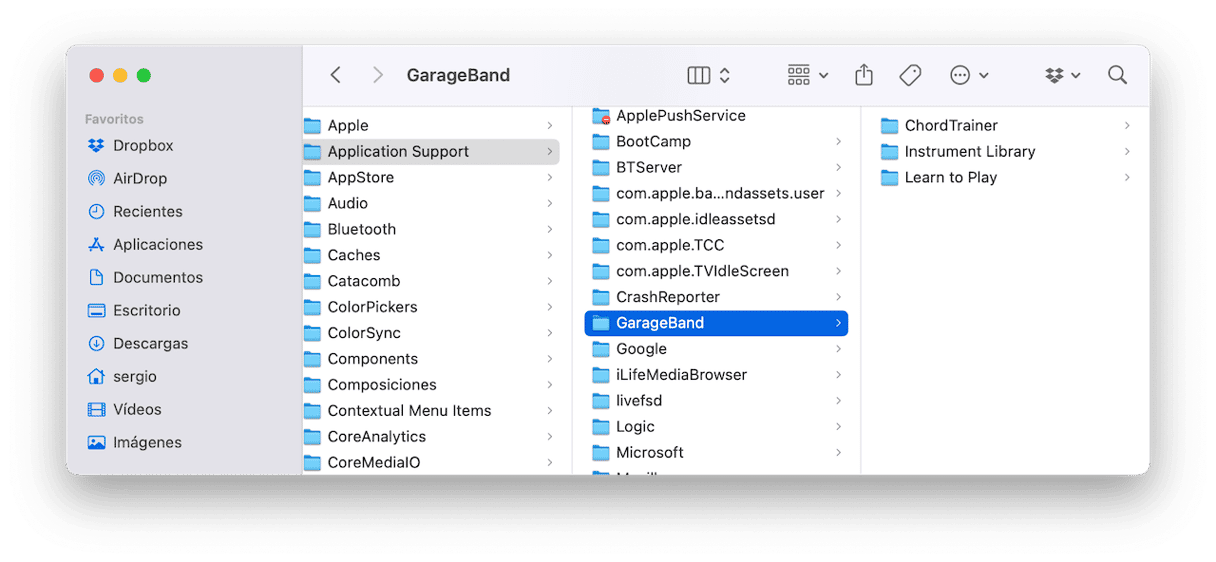
Cómo desinstalar GarageBand de forma sencilla
Si te parece que todo esto es muy complicado para desinstalar GarageBand, te alegrará saber que hay una forma mucho más fácil de hacerlo. Las herramientas de desinstalación dedicadas te permiten desinstalar app con pulsar un par de clics. También pueden encontrar y eliminar todos los archivos asociados con la app.
Nosotros recomendamos usar una de las mejores apps de este tipo - CleanMyMac. Además de poder desinstalar cualquier app en un abrir y cerrar de ojos, la herramienta Desinstalador de CleanMyMac (dentro del módulo Aplicaciones) te pone fácil la eliminación de archivos sobrantes de las apps que no se han desinstalado correctamente. También te permite restablecer las apps que funcionan mal, lo que es muy útil, ya que puedes solucionar problemas sin desinstalar la app. También puedes desinstalar varias apps al mismo tiempo. Lo mejor de todo es que puedes descargar CleanMyMac gratis aquí. Una vez que la hayas descargado, sigue estos pasos para desinstalar GarageBand:
- Abre CleanMyMac y ve a Aplicaciones en la barra lateral.
- Haz un análisis y luego haz clic en Gestionar mis aplicaciones.
- Selecciona Apple en el panel central.
- Selecciona GarageBand en la lista de todas las apps.
- Haz clic en Eliminar.
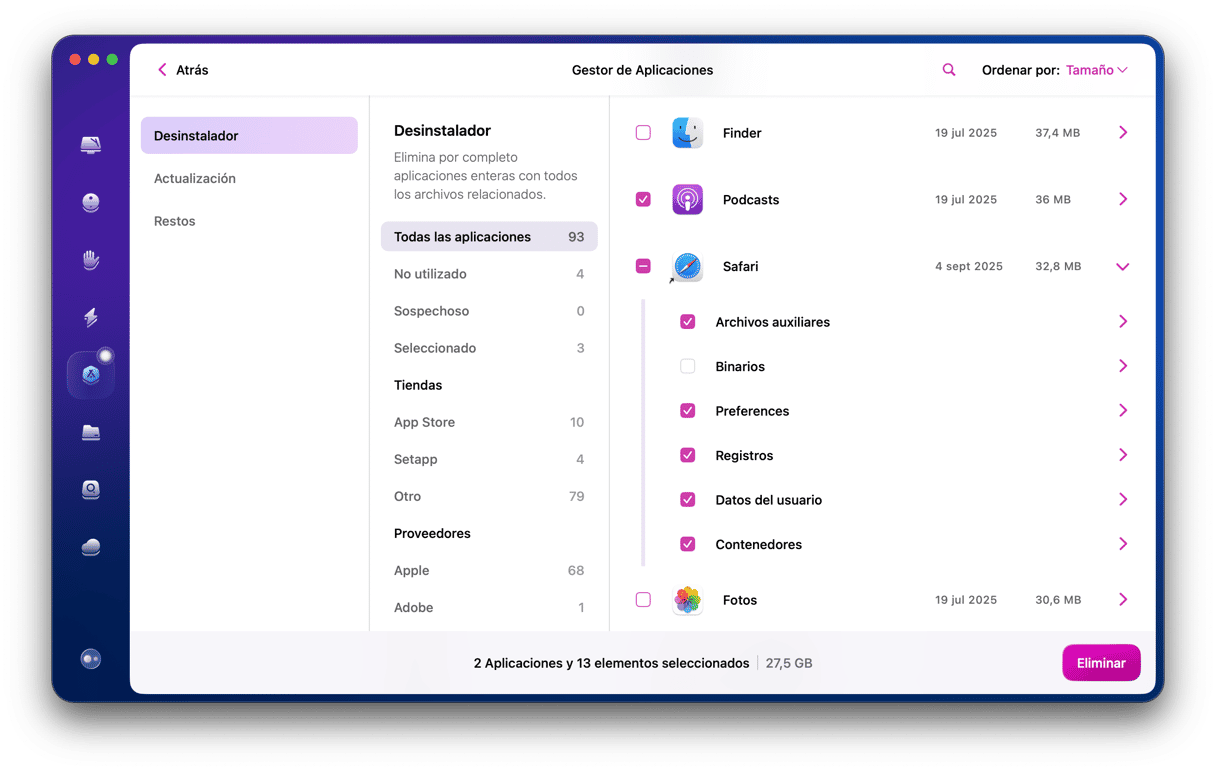
Cómo solucionar problemas con GarageBand
Si quieres desinstalar GarageBand debido a que da errores o que no funciona de manera correcta, primero puedes probar a restablecer la app, ya que esto a veces soluciona los problemas. Al restablecer una app eliminas sus archivos de preferencias y ajustes, moviéndolos a la Papelera. Muchas veces los problemas con las apps tienen sus raíces en los archivos de configuración corruptos, por lo que eliminarlos puede solucionar el problema. Cuando abras la app de nuevo, estos archivos se crearán de nuevo. Así es cómo puedes cómo restablecer GarageBand:
- Abre CleanMyMac.
- Haz un nuevo análisis en el módulo Aplicaciones y encuentra GarageBand en la lista de todas las apps siguiendo los pasos descritos más arriba.
- Haz clic en una flecha (>) junto al nombre de la app y selecciónalo todo excepto Binarios.
- Haz clic en Eliminar.
GarageBand es una herramienta fantástica para crear música o grabar podcasts en tu Mac. Es gratuita, fácil de usar y cuenta con muchísimas opciones que te permiten expresarte de forma creativa. Sin embargo, también puede ocupar mucho espacio de almacenamiento en tu Mac. Por ello, si la has instalado pero ya no te hace falta, es mejor que la desinstales para liberar espacio. Sigue los pasos descritos arriba para desinstalar GarageBand de tu Mac.






